
지난 포스팅에서는 온비드에 대해 알아보면서 회원등록과 계좌 등록 등 온비드 사용 전 여러 가지 필수 작업을 해봤습니다.
이제 본격적으로 온비드에 입찰을 등록하는 방법에 대해서 알아보겠습니다.
먼저 회원등록이 완료되었는지 확인해봅시다.
로그인을 하신 후 기관 Zone을 클릭하고 공동 인증서 본인 확인을 해봅시다.
정보관리 탭의 소속 회원정보로 이동해서 본인의 회원 상태에 '사용 중'이라고 표시가 되어 있는지 확인합니다.
다음으로 계좌 등록도 확인을 해봐야 합니다.
집금계좌 탭의 집금 계좌 관리에서 해당되는 계좌에 승인 상태에 '승인 완료'라고 되어있어야 사용이 가능한 상태입니다.
회원등록과 계좌 확인이 다 되었으면 이제 입찰 공고를 올려봅시다.
온비드 입찰 진행 순서
온비드를 이용하기 위해서는 온비드 입찰 진행 순서를 꼭 알아야 합니다.
불용 처리를 한 물건을 바로 입찰 올려서 개찰을 할 수 있는 게 아니라서 이 순서도 꼭 기억해 두시기 바랍니다.
- 물건 등록
- 공고 등록
- 개찰(낙찰자 선정)
- 전자계약
- 수수료 납부
간단하게 5단계로 입찰을 진행합니다.
하지만 각 단계에서도 세부적으로 2,3단계의 세부 내용을 입력하는 단계가 있어서 미리 알아보시고 진행하는 것이 좋습니다.
오늘 포스팅에서는 2단계인 공고 등록까지 먼저 알아보겠습니다.
1. 물건 등록
물건 등록은 불용 처리 후 매각을 할 물건을 등록하는 작업입니다.
상단에 물건에 마우스를 얹으면 물건현황/물건 등록/물건 대량 등록 등등 여러 항목이 뜨는데 그중에서 두 번째에 있는
물건 등록을 클릭합니다.
물건 등록은 총 3단계로 진행됩니다.
기본정보 등록 / 재산정보 등록 / 부가정보 등록 3가지입니다.
STEP 1. 기본정보 등록
여기서는 물건의 용도를 선택하고 기본 정보를 입력합니다.
K-에듀파인 통합자산관리를 해보셨으면 어렵지 않은 작업입니다.
용도 선택은 매각할 물건이 어떤 물건인지 입력하는 단계입니다.
물건명이나 관리번호 등을 직접 입력해서 검색을 해도 되고 선택을 할 수 도 있습니다.
1차 용도 22가지 중 하나를 선택하면 2차 용도에 자동으로 1,2건의 내용이 입력되고
3차 용도에서 물건의 품목을 선택하면 어려움이 없습니다.
예시로 학생용 책걸상을 매각하고 싶으면 1차에 교육, 2차에 교육시설/용품, 3차에서 학생용 책상 및 의자를
선택하면 됩니다.
3차 용도를 클릭하면 자동으로 밑에 기본정보와 이미지 및 첨부파일 정보를 입력하는 단계로 넘어갑니다.
기본정보에서는 소재지와 제조사 등을 입력합니다.
저는 여러 개의 물건이 있으면 웬만하면 하나씩 입력을 다 해주는 것이 입찰자들이 찾기도 쉽고 견적을 내기도 쉬워서
상세하게 입력을 전부 하는 편입니다.
이미지도 여러 개의 사진을 첨부해서 입찰자들의 편의를 제공해 주는 것이 좋습니다.
기타에서는 파일을 첨부할 수 있는데 여기에 매각 물품 목록을 첨부해주시면 됩니다.
STEP 2. 재산정보 등록
자산 구분에는 기타 일반재산/국유재산/공유재산/금융권 담보재산/불용품을 먼저 선택합니다.
토지나 건물, 차량의 경우에는 해당 재산이 어디에 해당되는지 선택을 하시면 되고,
보통 물건을 매각하는 경우에는 불용품을 선택합니다.
감정평가정보에는 감정가를 입력합니다.
자산구분과 마찬가지로 토지, 건물은 감정을 받은 내용을 입력해야 하고 불용 물건의 경우에는 0원을 입력해도 됩니다.
STEP 3. 부가정보 등록
부가 정보에는 모든 자료의 내용을 입력할 수 없어서 가장 대표적인 물건의 제조 연도를 입력하고 총수량에는
매각 대상 목록의 총수량을 입력합니다.
기타 사항에는 간단하게 물건에 대해서 입력해도 되고 보통 '첨부파일 참고'라는 문구를 입력하면 됩니다.
명도이전 책임은 공고문의 내용에 따라 달라지는데 보통 매수자로 입력하는 경우가 많습니다.
담당자 정보에는 정확하게 담당자의 정보를 입력해 주고 검색 키워드는 태그라고 생각하시면 됩니다.
모든 입력이 끝나면 저장을 꼭 클릭하셔야 다음 공고 등록으로 넘어갈 수 있으니 저장을 꼭 확인해주세요.
2. 공고 등록
이제 실질적으로 공고를 등록해봅시다.
공고 등록도 3단계의 입력 과정을 거쳐야 등록을 할 수 있습니다.
어려운 내용은 없으니 차근차근해봅시다.
공고 등록에서는 이미 작성된 공고문을 보면서 진행해야 하니 프린트를 하시거나 PC 화면에 같이 띄워서
확인하시면서 진행하시기 바랍니다.

STEP 1. 공고 정보
우리가 올릴 공고의 정보를 입력하는 단계입니다.
공고 정보에는 크게 어려움 없이 입력할 수 있습니다.
다만 공고 종류와 처분 방식만 잘 구분해놓으면 됩니다.
공고문에는 '첨부파일 참고'라고 입력해도 되지만 작성해놓은 공고문을 복사&붙여 넣기를 하면 입찰자들이 한 번이라도 더 읽어볼 테니 웬만하면 공고문 전문을 다 올리시는 것이 좋습니다.
STEP 2. 입찰정보
이 단계가 가장 중요하고 잘 생각해야 하는 단계입니다.
공고문을 꼼꼼히 보고 모르는 내용은 각 내용 옆 물음표 [?] 를 클릭해서 확인 후 진행합니다.
공고문과 다르게 표시를 하면 입찰자들이 혼돈이 오고 개찰, 계약 후 낙찰자와 이용자 간의 문제가 있을 수 있으니
꼭 공고문을 보면서 함께 진행해줍니다.
입찰 기본정보/입찰방법/입찰제한 정보를 입력, 선택하고 집행 정보에는 지난 포스팅에 우리가 등록해 놨던 계좌를
선택합니다.
집금계좌 옆에 [집급계좌설정]을 클릭해서 해당 계좌를 클릭합니다.
집행 담당자도 [집행권한 설정]에서 선택해서 클릭을 합니다.
이 단계를 진행하기 위해서 반드시 지난 포스팅의 작업들이 필요합니다.
[온비드 이용 방법] 온비드 회원 가입하기, 인사발령 시 등록 절차, 집금 계좌 등록
[온비드 이용 방법] 온비드 회원가입하기, 인사발령시 등록 절차, 집금 계좌 등록
공공기관이나 학교에서 쓰던 물건들은 내용연수가 지나거나 고장 등으로 폐기를 하려면 그냥 막 폐기하거나 임의로 누군가에게 양도를 하는 것이 금지되어 있습니다. 공공기관의 물품은 국가
ggyu-ggyu.tistory.com
회차별 정보에서는 현재 등록하고 있는 입찰공고가 몇 차수인지 입력하고 입찰과 개찰에 대한 내용을 입력합니다.
처음 등록이라면 1회 차 1 차수를 입력하시면 됩니다.
나머지 내용들은 공고문과 일치하게 작성합니다.
중요한 사항이 있습니다!
개찰 일시는 입찰 마감일의 익일(다음날)이 되어야 합니다.
입찰 마감일 당일에는 개찰이 불가능합니다.
혹시 공고문에 입찰 마감일과 개찰일자가 동일하다면 공고문을 다시 작성하셔야 합니다.
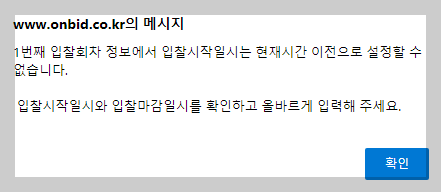
입찰 시작일과 마감일은 해당 기관에서 지정한 대로 하면 됩니다.
3일이니 5일이니 사람마다 다르게 얘기하는데 온비드에서는 법정으로 며칠 이상으로 지정된 일수는 따로 없습니다.
STEP 3. 물건 정보
물건별 입찰정보 옆 [물건 추가]를 클릭해서 이전에 등록해놓은 물건을 선택합니다.
모든 입력사항이 끝이 났으면 반드시 저장을 클릭합니다.
입력사항을 확인하고 공고 확정을 클릭하면 모든 철차는 끝이 나고 입찰 시작 일시에 우리의 공고문이 정상적으로 올라와있는지 확인을 꼭 합니다.
혹시 수정이 필요하다면 그림을 참고해서 수정이 가능한지 불가능한지 확인하시면 됩니다.
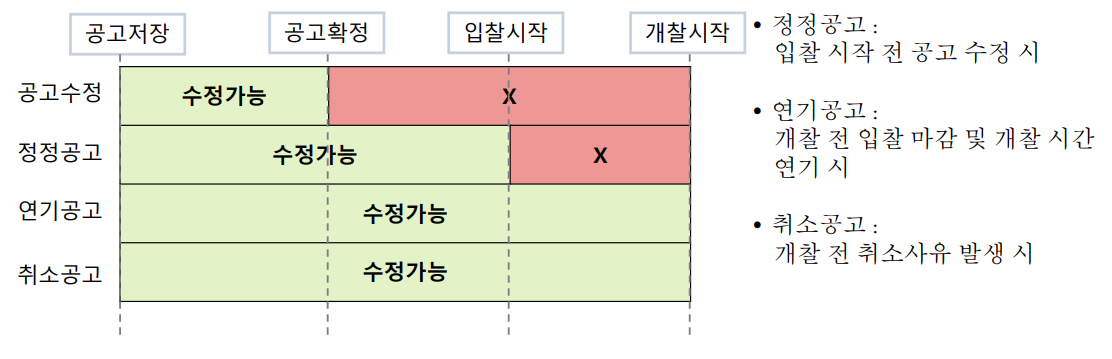
추가적으로 온비드 홈페이지에서는 온비드 입찰공고에 관련된 중요한 사항을 정리해 놓은 내용이 있습니다.
아래 파일을 보시면 됩니다.
드디어 공고문까지 올려봤습니다.
이제 입찰이 끝나는 날까지 기대하는 마음으로 기다려봅시다.
다음 포스팅에서는 개찰하는 방법과 그 이후의 절차에 대해서 알아보도록 하겠습니다.
온비드 이용방법 링크
[온비드 이용 방법] 온비드 회원가입하기, 인사발령시 등록 절차, 집금 계좌 등록
[온비드 이용 방법] 온비드 회원가입하기, 인사발령시 등록 절차, 집금 계좌 등록
공공기관이나 학교에서 쓰던 물건들은 내용연수가 지나거나 고장 등으로 폐기를 하려면 그냥 막 폐기하거나 임의로 누군가에게 양도를 하는 것이 금지되어 있습니다. 공공기관의 물품은 국가
ggyu-ggyu.tistory.com
온비드 개찰 진행하기 / 온비드 낙찰자 선정 / 온비드 낙찰 보증금 처리 / 온비드 입회검사
[온비드 이용방법] 온비드 개찰 진행하기 / 온비드 낙찰자 선정 / 온비드 낙찰 보증금 처리 / 온비
온비드 개찰 진행 순서 온비드 업무를 처음 할 때 내 공고가 제대로 등록이 되었는지, 누가 내 공고를 읽고 입찰을 올릴 것인지 괜히 떨렸어요. 공고문에 올린대로 개찰 일시가 돼서 개찰을 시작
ggyu-ggyu.tistory.com
[수능시험장 UPS] UPS란? / 카카오 데이터 센터 화재 원인 / 카카오톡 오류
[수능시험장 UPS] UPS란? / 카카오 데이터 센터 화재 원인 / 카카오톡 오류
지난 토요일 오후에 갑자기 카카오톡이 안돼서 그야말로 대혼돈이 있었습니다. 이전에도 이런 카톡 오류가 몇 번 있어서 곧 괜찮아지겠지 싶었는데 몇 시간이 지나도 계속 먹통인 상태여서 스
ggyu-ggyu.tistory.com
[PDF 파일 편집 사이트 추천]PDF 용량 줄이기, 파일 변환 등
[PDF 파일 편집 사이트 추천]PDF 용량 줄이기, 파일 변환 등
PDF 파일을 자주 사용하시나요? 학교나 공공기관 외에도 사무직에서 근무하시는 분들은 PDF 파일을 자주 다뤄야 합니다. PDF 파일이 해상도도 높고 보기 좋은 건 맞지만 편집 하기가 불가능하거나
ggyu-ggyu.tistory.com
'학교행정업무' 카테고리의 다른 글
| [온비드 이용방법] 온비드 개찰 진행하기 / 온비드 낙찰자 선정 / 온비드 낙찰 보증금 처리 / 온비드 입회검사 (0) | 2022.12.15 |
|---|---|
| [K-에듀파인]공문 작성 하기, 공문 기안 작성, 공문 올리는 방법, 공문 작성 메뉴얼 (0) | 2022.11.09 |
| [온비드 이용 방법] 온비드 회원가입하기, 인사발령시 등록 절차, 집금 계좌 등록 (0) | 2022.10.21 |
| [수능시험장 UPS] UPS란? / 카카오 데이터 센터 화재 원인 / 카카오톡 오류 (0) | 2022.10.18 |
| [PDF 파일 편집 사이트 추천]PDF 용량 줄이기, 파일 변환 등 (1) | 2022.09.21 |




댓글